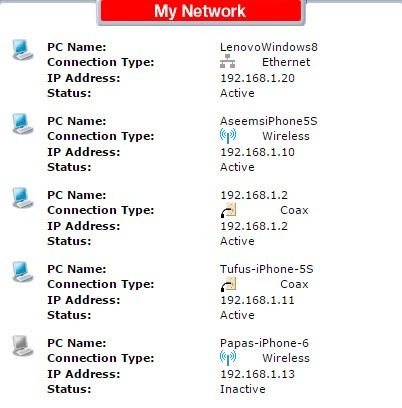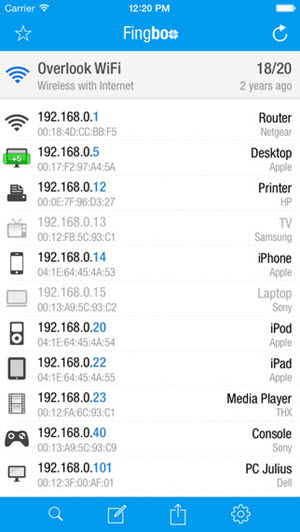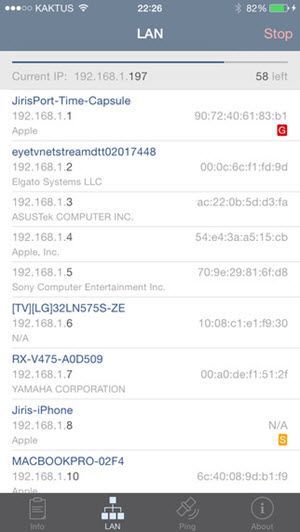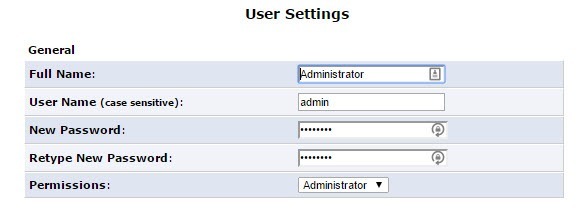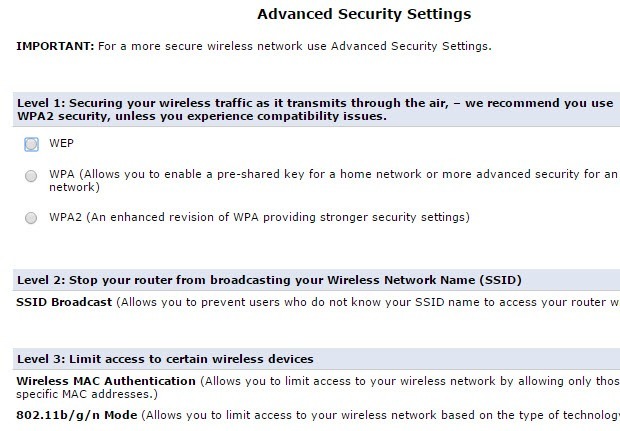이웃이 무선 인터넷 연결을 사용하고 있다고 의심하십니까? 인터넷 연결이 정상 속도보다 느리거나 장치가 라우터에서 계속 연결을 끊을 수 있습니다. 무선 라우터에 연결된 누군가는 네트워크의 공유 폴더에도 액세스 할 수 있으므로 데이터 도난은 심각한 위협입니다. 다행히도 네트워크에 알려지지 않은 연결을 감지하는 방법과 연결을 차단하는 방법이 있습니다.
무선 인터넷 보안에 대한 주된 방어 방법은 무선 라우터를 보호하는 것입니다. ISP의 대부분의 무선 라우터에 긴 암호가 있어도 대부분의 사람들은 ISP가 설정 한 기본 암호를 변경하지 않기 때문에 누군가 무선 라우터에 인쇄 된 암호를 복사하여 액세스 할 수 있습니다.
직접 구매 한 라우터가있는 경우 기본 암호를 변경하지 않으면 아무도 라우터에 쓰여진 암호를 사용할 수 없습니다. 우리는이 모든 것을 아래에서 이야기 할 것입니다.
무단 무선 연결 감지
기본적으로 두 가지 방법이 있습니다. 무선 라우터에 연결된 모든 장치 검색 : 라우터 자체를 확인하거나 이미 네트워크에 연결된 장치를 사용하여 전체 네트워크를 검색하십시오. 후자의 방법은 덜 복잡하기 때문에 두 가지 방법을 모두 언급하겠습니다.
첫 번째 단계는 웹 브라우저에서 무선 라우터에 연결하는 것입니다. 이렇게하려면 라우터의 IP 주소를 입력해야합니다. 모르는 경우 무선 라우터의 IP 결정 에 내 게시물을 읽으십시오. 비밀번호가 기억 나지 않으면 사용자 이름과 비밀번호를 사용하여 로그인해야합니다.
비밀번호를 기억하지 못했거나 기본 비밀번호를 변경하지 않은 경우 문제가 발생합니다. 이러한 경우, 무선 라우터를 공장 기본 설정으로 재설정하고 처음부터 다시 시작하는 것이 좋습니다. 그것은 기념비적 인 일처럼 들릴지 모르지만 실제로는 그렇지 않습니다.
먼저, 무선 라우터 재설정 에 내 게시물을 읽으십시오. 매우 쉽습니다. 다음으로, 라우터 자체에 대한 기본 암호를 찾을 수 있거나 기본 라우터 암호를 온라인으로 찾으십시오. 을 사용할 수 있으므로 라우터에 대한 문서 작업을 더 이상하지 않으면 걱정하지 마십시오.
한 번 라우터에 로그인 할 수 있으면 네트워크에서 IP 주소가 할당되었습니다. 를 확인할 수 있습니다. 일반적으로이 정보는 메인 페이지의 어딘가에 있으며 장치, 내 네트워크, IP 주소 할당, 연결된 장치, 무선 상태, 연결된 장치, DHCP 클라이언트 테이블 등과 같이 호출 할 수 있습니다. 실제로 가지고있는 라우터, 하지만 다음과 같은 목록을보아야합니다.
대부분의 새 라우터는 장치의 이름을 표시하므로 쉽게 기기가 휴대 전화, 태블릿, 프린터, IP 카메라, NAS, 스트리밍 기기, 노트북 또는 컴퓨터인지 확인합니다. 어떤 장치가 IP 주소와 연관되어 있는지 파악할 수 없다면, 그 IP를 웹 브라우저에 붙여 넣기하고 웹 페이지가로드되는지 확인하십시오. 일부 프린터, 카메라 등은 브라우저를 통해 연결할 수있는 자체 웹 인터페이스를 갖습니다.
모두 너무 복잡하면 연결된 클라이언트를 찾는 또 다른 방법은 스마트 폰 앱을 사용하는 것입니다. Apple 기기의 경우 Net Analyzer Lite 및 핑 네트워크 스캐너 을 권장합니다. Fing은 구글 플레이 스토어.
대부분의 경우 라우터에 직접 연결하는 것보다 장치에 대해 더 많은 정보를 줄 수 있기 때문입니다. 핑 (Fing)은 네트워크에 콘솔이 있는지 파악할 수 있는데 이는 매우 멋지다.
이제 네트워크에 연결되어 있지 않은 장치를 찾는 것이 쉽다. 이 경우, 당신은 무엇을 할 수 있습니까?
안전한 무선 네트워크
네트워크가 손상되었다고 생각되는 경우 취해야 할 첫 번째 단계는 라우터를 완전히 재설정하는 것입니다. 현재 라우터가 오래된 경우 새 라우터를 구입하십시오. 다른 사람이 무선 라우터에 연결할 수 있으면 라우터를 손상시켜 네트워크의 모든 활동을 모니터링 할 수 있습니다.
다음 단계는 라우터에 로그인하여 즉시 변경하는 것입니다. 라우터의 기본 로그인. 많은 사람들은 강력한 WiFi 암호를 설정하는 것이 전부라고 가정하지만 이는 그렇지 않습니다. 누군가가 라우터에 로그인하려면 먼저 무선 네트워크에 연결해야합니다. 그러나 잠시 동안 무선 네트워크에 연결해야하는 사용자가 완전히 신뢰할 수없는 손님이있는 경우가 많습니다.
라우터 관리자
일단 연결되면 해커 유형의 경우 라우터에 연결하여 로그인 할 때 기본 사용자 이름과 비밀번호를 사용해 볼 수 있습니다. 변경하지 않으면 라우터에 액세스하여 Wi-Fi 네트워크를 완벽하게 제어 할 수 있습니다. 따라서 라우터 로그인 비밀번호를 즉시 변경하십시오.
사용자 이름도 변경할 수 있으면 계속하십시오. 관리자는 라우터에서 가장 일반적인 가장 일반적인 사용자 이름이며이를 변경하면 다른 사람이 라우터에 액세스하는 것이 훨씬 어려워집니다. ISP의 무선 라우터가있는 경우 라우터 관리 인터페이스의 사용자 이름과 비밀번호도 장치에 바로 인쇄되므로 기본값에서 변경해야합니다.
이 옵션은 다른 공급 업체의 다른 위치에 있으므로 다양한 설정 및 구성 페이지를 둘러 볼 수 있습니다. 이제 라우터 로그인 정보를 변경 했으므로 다음 단계는 무선 보안을 설정하는 것입니다.
WPA / WPA2
이 시점에서 라우터를 보안 설정하는 주요 방법은 세 가지가 있습니다. WEP, WPA 및 WPA2 암호화 중 선택, SSID 브로드 캐스트 비활성화 및 무선 MAC 인증 활성화 나는 보안상의 이유로 WPA2 암호화를 긴 키로 만 사용해야한다고 생각하지만, 일부 사람들은주의를 기울이고 장치에 매우 민감한 정보가 저장되어 있다면 추가로 노력할 가치가 있습니다.
일부 라우터는 위의 Verizon FIOS 라우터의 고급 보안 설정 페이지와 같이 사용자 환경을 매우 쉽게 만듭니다. 가능한 경우 WPA2만 사용해야합니다. WEP는 매우 안전하지 않으며 WPA에 금이 갈 수 있습니다. 매우 쉽습니다. 네트워크에 WPA2 설정 후 연결할 수없는 기기가있는 경우 WPA + WPA2 개인옵션을 선택해야합니다. 긴 암호를 선택하십시오. 안전 할 수있는 임의의 숫자, 기호 또는 글자 일 필요는 없습니다. 강력한 암호는 긴 암호이어야합니다..
위의 단계를 수행하고, 라우터를 재설정하고, 관리자 암호를 구성하고, WPA2를 사용한다면 이전에 무선 네트워크에 연결된 모든 사람이 현재 연결이 끊어져 있는지 확인할 수 있습니다.
더 멀리 가고 싶다면 SSID 브로드 캐스트 비활성화 에 내 게시물을 읽을 수 있지만 네트워크를 훨씬 더 안전하게 만들지는 못합니다. MAC 주소 필터링 사용 은 네트워크 보안을 강화하지만 모든 것이 훨씬 덜 편리하게 만듭니다. 새 장치를 네트워크에 연결할 때마다 장치의 MAC 주소를 찾으십시오. 을 사용해야하고 라우터에 로그인하여 필터링 목록에 추가하십시오.
결론적으로 네트워크에서 비정상적인 활동이 의심되는 경우 위에서 설명한 단계를 즉시 수행해야합니다. 네트워크에 연결된 경우 누군가 컴퓨터를 모니터링하고있을 수 있습니다. 가능성이 있으므로 미안한 것보다 안전해야합니다. 질문이 있으시면 의견을 게시하십시오. 즐기십시오!